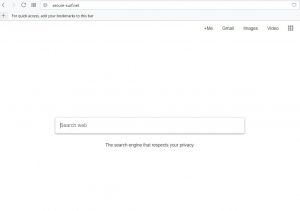 Deze pagina is bedoeld om u te helpen verwijderen van de Secure-surf.net virus van uw computer volledig en uw computer tegen toekomstige vergelijkbare bedreigingen te beschermen.
Deze pagina is bedoeld om u te helpen verwijderen van de Secure-surf.net virus van uw computer volledig en uw computer tegen toekomstige vergelijkbare bedreigingen te beschermen.
Secure-surf.net is een webpagina die beweert een veilige zoeken op het web die anoniem bieden, maar dit is ver weg van de waarheid. Niet alleen secure-surf.net heeft geen versleutelde HTTPS-communicatie, maar de webpagina kan ook worden geassocieerd met verdachte software die op uw computer zijn geïnstalleerd. Naast het veroorzaken van browser redirects, de verdachte software, gerelateerd aan SecureSurf kan ook uw computer veroorzaken te misdragen en stel Secure-surf.net als standaard webpagina. Als je hebt ervaren browser redirects en zie Secure-surf.net op uw computer, is het raadzaam om dit artikel te lezen en te leren hoe effectief en permanent te verwijderen.

bedreiging Samenvatting
| Naam | Secure-surf.net |
| Type | Potentieel ongewenste programma's / Browser Kaper |
| Korte Omschrijving | Secure-surf.net geassocieerd kan worden met één of meer verdachte software op uw computer. |
| Symptomen | Trage prestaties van uw computer, verschijnen van verschillende soorten advertenties, browser omleidingen. |
| Distributie Methode | Gebundeld in de installateurs van software, andere adware of PUPs |
| Detection Tool |
Zien of je systeem is getroffen door malware
Download
Malware Removal Tool
|
Gebruikerservaring | Word lid van onze Forum om te bespreken Secure-surf.net. |

Hoe ben ik Secure-surf.net On My PC
Onder de vele methoden die kunnen worden gebruikt om de Secure-surf.net verdachte software te verspreiden, zoals wordt geïnstalleerd als gevolg van het hebben van andere advertentie-ondersteunde software of malware op uw computer, Secure-surf.net kan net zo goed komen gebundeld.
Bundeling is het met inbegrip van de programmabestanden van Secure-surf.net in de installateur van een ander programma dat u probeert te installeren op uw pc. Dergelijke kan elk programma dat u online hebt gedownload worden, als een gratis muziekspeler, ad-blocking software, torrent downloaden programma, movie-speler of een andere gratis software. Wees voorzichtig bij het installeren van dergelijke programma's, omdat dit kan leiden tot Secure-surf.net glibberen in uw PC. U kunt de Secure-surf.net software op te sporen, op een dergelijke installatie in een van de installatie-instructies van de computer onder de Advanced of aangepaste installatie opties met een hokje en een tekst ernaast, aanspraak maken op de software wordt toegevoegd als een gratis extra.

Hoe werkt Secure-surf.net Work
Algemeen, de website Secure-surf.net is gemaakt om te doen alsof om uw zoekopdracht te anonimiseren die, op het eerste gezicht, lijkt veelbelovend. Maar als je merkt dat de verbinding ermee is niet gecodeerd, wordt onmiddellijk duidelijk, dat de veiligheid mogen niet in de geest van degenen die deze webpagina gemaakt zijn geweest:
Secure-surf.net kan ook komen automatisch op uw computer, omdat het potentieel ongewenste programma, die verband houden met het kan automatisch de instellingen wijzigen in uw webbrowser. Dit kan resulteren in de website wordt automatisch ingesteld als uw standaard startpagina:
Wat is meer, Secure-surf.net niet wordt weergegeven zijn eigen zoekresultaten, zoals het werkelijk veilig zoekmachine Duck Duck Go doet, maar in plaats daarvan maakt gebruik van Yahoo Search om de resultaten weer te geven. En naast deze, de browser kaper veroorzaakt een web redirect elke keer dat u een zoekopdracht uit te voeren doorheen. De omleiding is via de volgende webdomein:
Dit betekent in feite dat Secure-surf.net gewoon een andere advertentie-ondersteunde programma dat geld kunnen genereren via hoax visitaties en browser redirects kunnen zijn. Bovendien, in gedachten houden dat als je Secure-surf.net, Het is ook mogelijk dat u diverse advertenties kunnen ervaren om pop-up op uw computer, omdat de verdachte software, die verband houden met het kan sites van derden te bevorderen. En aangezien die websites kan niet worden ingestaan voor, ze kunnen zelfs schadelijk zijn - nog een reden waarom je zou moeten overwegen het verwijderen van Secure-surf.net van uw computersysteem.

Hoe te Secure-surf.net Volledig verwijderen
Om Secure-surf.net software volledig te verwijderen van uw computer, Wij raden u aan de instructies te volgen, die we hieronder hebben gecreëerd. Ze zijn speciaal georganiseerd om u te helpen de software handmatig of automatisch te verwijderen. Het is belangrijk om te weten dat de beveiliging experts adviseren automatisch Secure-surf.net verwijderen door het scannen van uw computer met een geavanceerde anti-malware software, omdat het kan worden met het risico van andere bedreigingen die kunnen komen op uw pc als gevolg van het hebben van deze verdachte software. De anti-malware programma zal er ook voor zorgen dat u deze software volledig te verwijderen en uw pc is volledig beveiligd tegen toekomstige bedreigingen van de aard en malware.
Handmatig verwijderen Secure-surf.net van Windows en uw browser
Aantekening! Substantiële mededeling over de Secure-surf.net bedreiging: Handmatig verwijderen van Secure-surf.net vereist interferentie met systeembestanden en registers. Zo, het kan leiden tot schade aan uw pc. Zelfs als uw computer vaardigheden niet op een professioneel niveau, maak je geen zorgen. U kunt de verwijdering zelf doen alleen in 5 notulen, met behulp van een malware removal tool.
Verwijder automatisch Secure-surf.net door het downloaden van een geavanceerde anti-malware programma
- Windows
- Mac OS X
- Google Chrome
- Mozilla Firefox
- Microsoft Edge
- Safari
- Internet Explorer
- Stop Push Pop-ups
Hoe Secure-surf.net uit Windows te verwijderen.
Stap 1: Scannen op Secure-surf.net met SpyHunter Anti-Malware Tool



Stap 2: Start uw pc op in de veilige modus





Stap 3: Uninstall Secure-surf.net en bijbehorende software van Windows
Verwijderstappen voor Windows 11



Verwijderstappen voor Windows 10 en oudere versies
Hier is een methode om in een paar eenvoudige stappen die moeten in staat zijn om de meeste programma's te verwijderen. Geen probleem als u Windows 10, 8, 7, Vista of XP, die stappen zal de klus te klaren. Slepen van het programma of de map naar de prullenbak kan een zeer slechte beslissing. Als je dat doet, stukjes van het programma worden achtergelaten, en dat kan leiden tot een instabiel werk van uw PC, fouten met het bestandstype verenigingen en andere onaangename activiteiten. De juiste manier om een programma te krijgen van je computer is deze ook te verwijderen. Om dat te doen:


 Volg de instructies hierboven en u zult succesvol kan verwijderen de meeste programma's.
Volg de instructies hierboven en u zult succesvol kan verwijderen de meeste programma's.
Stap 4: Maak alle registers schoon, Created by Secure-surf.net on Your PC.
De doorgaans gericht registers van Windows-machines zijn de volgende:
- HKEY_LOCAL_MACHINE Software Microsoft Windows CurrentVersion Run
- HKEY_CURRENT_USER Software Microsoft Windows CurrentVersion Run
- HKEY_LOCAL_MACHINE Software Microsoft Windows CurrentVersion RunOnce
- HKEY_CURRENT_USER Software Microsoft Windows CurrentVersion RunOnce
U kunt ze openen door het openen van het Windows-register-editor en met weglating van alle waarden, aangemaakt door Secure-surf.net er. Dit kan gebeuren door de stappen onder:


 Tip: Om een virus gecreëerd waarde te vinden, U kunt met de rechtermuisknop op te klikken en klik op "Wijzigen" om te zien welk bestand het is ingesteld om te werken. Als dit het virus bestand locatie, Verwijder de waarde.
Tip: Om een virus gecreëerd waarde te vinden, U kunt met de rechtermuisknop op te klikken en klik op "Wijzigen" om te zien welk bestand het is ingesteld om te werken. Als dit het virus bestand locatie, Verwijder de waarde.
Video Removal Guide for Secure-surf.net (Windows).
Verwijder Secure-surf.net van Mac OS X.
Stap 1: Uninstall Secure-surf.net and remove related files and objects





Uw Mac toont dan een lijst met items die automatisch worden gestart wanneer u zich aanmeldt. Kijk op verdachte apps aan of overeenstemt met Secure-surf.net. Controleer de app die u wilt stoppen automatisch worden uitgevoerd en selecteer vervolgens op de Minus ("-") icoon om het te verbergen.
- Ga naar vinder.
- In de zoekbalk typt u de naam van de app die u wilt verwijderen.
- Boven de zoekbalk veranderen de twee drop down menu's om "System Files" en "Zijn inbegrepen" zodat je alle bestanden in verband met de toepassing kunt zien die u wilt verwijderen. Houd er rekening mee dat sommige van de bestanden kunnen niet worden gerelateerd aan de app, zodat heel voorzichtig welke bestanden u wilt verwijderen.
- Als alle bestanden zijn gerelateerd, houd de ⌘ + A knoppen om ze te selecteren en dan rijden ze naar "Trash".
In het geval dat je niet Secure-surf.net verwijderen via Stap 1 bovenstaand:
In het geval dat u niet het virus bestanden en objecten in uw Applications of andere plaatsen waar we hierboven hebben laten zien te vinden, kunt u handmatig zoeken voor hen in de bibliotheken van je Mac. Maar voordat je dit doet, Lees de disclaimer hieronder:



U kunt dezelfde procedure herhalen met de volgende andere: Bibliotheek directories:
→ ~ / Library / LaunchAgents
/Library / LaunchDaemons
Tip: ~ Er is met opzet, omdat het leidt tot meer LaunchAgents.
Stap 2: Scan for and remove Secure-surf.net files from your Mac
Als u worden geconfronteerd met problemen op je Mac als gevolg van ongewenste scripts en programma's Secure-surf.net zoals, de aanbevolen manier van het elimineren van de dreiging is met behulp van een anti-malware programma. SpyHunter voor Mac biedt geavanceerde beveiligingsfuncties samen met andere modules die de beveiliging van uw Mac verbeteren en in de toekomst beschermen.
Video Removal Guide for Secure-surf.net (Mac)
Verwijder Secure-surf.net uit Google Chrome.
Stap 1: Start Google Chrome en open het drop-menu

Stap 2: Beweeg de cursor over "Gereedschap" en vervolgens het uitgebreide menu kiest "Extensions"

Stap 3: Van de geopende "Extensions" menu vinden de ongewenste uitbreiding en klik op de "Verwijderen" knop.

Stap 4: Nadat de extensie wordt verwijderd, Google Chrome opnieuw starten door het sluiten van de rode "X" knop aan de rechter bovenhoek en opnieuw starten.
Verwijder Secure-surf.net van Mozilla Firefox.
Stap 1: Start Mozilla Firefox. Open het menu venster:

Stap 2: Selecteer "Add-ons" symbool uit het menu.

Stap 3: Selecteer de ongewenste uitbreiding en klik op "Verwijderen"

Stap 4: Nadat de extensie wordt verwijderd, herstart Mozilla Firefox door het sluiten van de rode "X" knop aan de rechter bovenhoek en opnieuw starten.
Verwijder Secure-surf.net van Microsoft Edge.
Stap 1: Start Edge-browser.
Stap 2: Open het drop-menu door op het pictogram in de rechterbovenhoek te klikken.

Stap 3: Uit het drop menu selecteren "Extensions".

Stap 4: Kies de vermoedelijke kwaadaardige extensie die u wilt verwijderen en klik vervolgens op het tandwielpictogram.

Stap 5: Verwijder de kwaadaardige extensie door naar beneden te scrollen en vervolgens op Verwijderen te klikken.

Verwijder Secure-surf.net uit Safari
Stap 1: Start de Safari-app.
Stap 2: Na uw muis cursor naar de bovenkant van het scherm, klik op de Safari-tekst om het vervolgkeuzemenu te openen.
Stap 3: Vanuit het menu, Klik op "Voorkeuren".

Stap 4: Nadien, selecteer het tabblad 'Extensies'.

Stap 5: Klik eenmaal op de extensie die u wilt verwijderen.
Stap 6: Klik op 'Verwijderen'.

Een pop-up venster waarin wordt gevraagd om een bevestiging te verwijderen de verlenging. Kiezen 'Uninstall' opnieuw, en Secure-surf.net wordt verwijderd.
Verwijder Secure-surf.net van Internet Explorer.
Stap 1: Start Internet Explorer.
Stap 2: Klik op het tandwielpictogram met het label 'Extra' om het vervolgkeuzemenu te openen en selecteer 'Invoegtoepassingen beheren'

Stap 3: In het venster 'Invoegtoepassingen beheren'.

Stap 4: Selecteer de extensie die u wilt verwijderen en klik vervolgens op 'Uitschakelen'. Een pop-up venster zal verschijnen om u te informeren dat u op het punt om de geselecteerde extensie uit te schakelen zijn, en wat meer add-ons kan net zo goed worden uitgeschakeld. Laat alle vakjes aangevinkt, en klik op 'Uitschakelen'.

Stap 5: Nadat de ongewenste uitbreiding is verwijderd, herstart Internet Explorer door het te sluiten via de rode 'X'-knop in de rechterbovenhoek en start het opnieuw.
Verwijder pushmeldingen uit uw browsers
Schakel pushmeldingen van Google Chrome uit
Om pushberichten uit de Google Chrome-browser uit te schakelen, volgt u de onderstaande stappen:
Stap 1: Ga naar Instellingen in Chrome.

Stap 2: In Instellingen, selecteer “Geavanceerde instellingen":

Stap 3: Klik "Inhoudsinstellingen":

Stap 4: Open "meldingen":

Stap 5: Klik op de drie stippen en kies Blokkeren, Bewerken of opties verwijderen:

Verwijder pushmeldingen in Firefox
Stap 1: Ga naar Firefox-opties.

Stap 2: Ga naar Instellingen", typ "meldingen" in de zoekbalk en klik op "Instellingen":

Stap 3: Klik op "Verwijderen" op een site waarvan u de meldingen wilt verwijderen en klik op "Wijzigingen opslaan"

Stop pushmeldingen op Opera
Stap 1: In opera, pers ALT + P om naar Instellingen te gaan.

Stap 2: In Zoeken instellen, typ "Inhoud" om naar Inhoudsinstellingen te gaan.

Stap 3: Open Meldingen:

Stap 4: Doe hetzelfde als met Google Chrome (hieronder uitgelegd):

Elimineer pushmeldingen op Safari
Stap 1: Open Safari-voorkeuren.

Stap 2: Kies het domein waar u graag push-pop-ups naartoe wilt en verander naar "Ontkennen" van "Toestaan".
Secure-surf.net-FAQ
What Is Secure-surf.net?
The Secure-surf.net threat is adware or browser redirect virus.
Het kan uw computer aanzienlijk vertragen en advertenties weergeven. Het belangrijkste idee is dat uw informatie waarschijnlijk wordt gestolen of dat er meer advertenties op uw apparaat verschijnen.
De makers van dergelijke ongewenste apps werken met pay-per-click-schema's om ervoor te zorgen dat uw computer risicovolle of verschillende soorten websites bezoekt waarmee ze geld kunnen genereren. Dit is de reden waarom het ze niet eens kan schelen welke soorten websites in de advertenties worden weergegeven. Dit maakt hun ongewenste software indirect riskant voor uw besturingssysteem.
What Are the Symptoms of Secure-surf.net?
Er zijn verschillende symptomen waar u op moet letten wanneer deze specifieke dreiging en ook ongewenste apps in het algemeen actief zijn:
Symptoom #1: Uw computer kan traag worden en over het algemeen slechte prestaties leveren.
Symptoom #2: Je hebt werkbalken, add-ons of extensies in uw webbrowsers die u zich niet kunt herinneren.
Symptoom #3: Je ziet alle soorten advertenties, zoals door advertenties ondersteunde zoekresultaten, pop-ups en omleidingen om willekeurig te verschijnen.
Symptoom #4: Je ziet geïnstalleerde apps automatisch op je Mac draaien en je herinnert je niet meer dat je ze hebt geïnstalleerd.
Symptoom #5: U ziet verdachte processen in uw Taakbeheer.
Als u een of meer van deze symptomen ziet, dan raden beveiligingsexperts aan om je computer te controleren op virussen.
Welke soorten ongewenste programma's zijn er?
Volgens de meeste malware-onderzoekers en cyberbeveiligingsexperts, de bedreigingen die momenteel van invloed kunnen zijn op uw apparaat kunnen zijn frauduleuze antivirussoftware, adware, browser hijackers, clickers, nep-optimizers en alle vormen van PUP's.
Wat te doen als ik een "virus" like Secure-surf.net?
Met een paar simpele handelingen. Eerst en vooral, het is absoluut noodzakelijk dat u deze stappen volgt:
Stap 1: Zoek een veilige computer en verbind het met een ander netwerk, niet degene waarin je Mac is geïnfecteerd.
Stap 2: Verander al uw wachtwoorden, beginnend met uw e-mailwachtwoorden.
Stap 3: in staat stellen twee-factor authenticatie ter bescherming van uw belangrijke accounts.
Stap 4: Bel uw bank naar uw creditcardgegevens wijzigen (geheime code, etc.) als je je creditcard hebt bewaard voor online winkelen of online activiteiten hebt gedaan met je kaart.
Stap 5: Zorg ervoor dat bel uw ISP (Internetprovider of provider) en hen vragen om uw IP-adres te wijzigen.
Stap 6: Verander jouw Wifi wachtwoord.
Stap 7: (Facultatief): Zorg ervoor dat u alle apparaten die op uw netwerk zijn aangesloten op virussen scant en herhaal deze stappen als ze worden getroffen.
Stap 8: Installeer anti-malware software met realtime bescherming op elk apparaat dat u heeft.
Stap 9: Probeer geen software te downloaden van sites waar u niets van af weet en blijf er vanaf websites met een lage reputatie in het algemeen.
Als u deze aanbevelingen opvolgt, uw netwerk en alle apparaten zullen aanzienlijk veiliger worden tegen alle bedreigingen of informatie-invasieve software en ook in de toekomst virusvrij en beschermd zijn.
Hoe werkt Secure-surf.net Work?
Eenmaal geïnstalleerd, Secure-surf.net can data verzamelen gebruik trackers. Deze gegevens gaan over uw surfgedrag op internet, zoals de websites die u bezoekt en de zoektermen die u gebruikt. Vervolgens wordt het gebruikt om u te targeten met advertenties of om uw gegevens aan derden te verkopen.
Secure-surf.net can also andere schadelijke software naar uw computer downloaden, zoals virussen en spyware, die kunnen worden gebruikt om uw persoonlijke gegevens te stelen en risicovolle advertenties weer te geven, die kunnen doorverwijzen naar virussites of oplichting.
Is Secure-surf.net Malware?
De waarheid is dat PUP's (adware, browser hijackers) zijn geen virussen, maar kan net zo gevaarlijk zijn omdat ze u mogelijk laten zien en omleiden naar malwarewebsites en oplichtingspagina's.
Veel beveiligingsexperts classificeren potentieel ongewenste programma's als malware. Dit komt door de ongewenste effecten die PUP's kunnen veroorzaken, zoals het weergeven van opdringerige advertenties en het verzamelen van gebruikersgegevens zonder medeweten of toestemming van de gebruiker.
About the Secure-surf.net Research
De inhoud die we publiceren op SensorsTechForum.com, this Secure-surf.net how-to removal guide included, is het resultaat van uitgebreid onderzoek, hard werken en de toewijding van ons team om u te helpen de specifieke, adware-gerelateerd probleem, en herstel uw browser en computersysteem.
How did we conduct the research on Secure-surf.net?
Houd er rekening mee dat ons onderzoek is gebaseerd op onafhankelijk onderzoek. We hebben contact met onafhankelijke beveiligingsonderzoekers, waardoor we dagelijks updates ontvangen over de nieuwste malware, adware, en definities van browserkapers.
Bovendien, the research behind the Secure-surf.net threat is backed with VirusTotal.
Om deze online dreiging beter te begrijpen, raadpleeg de volgende artikelen die deskundige details bieden:.


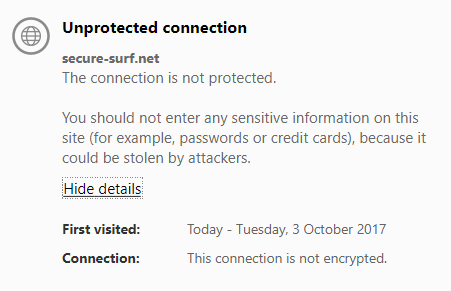
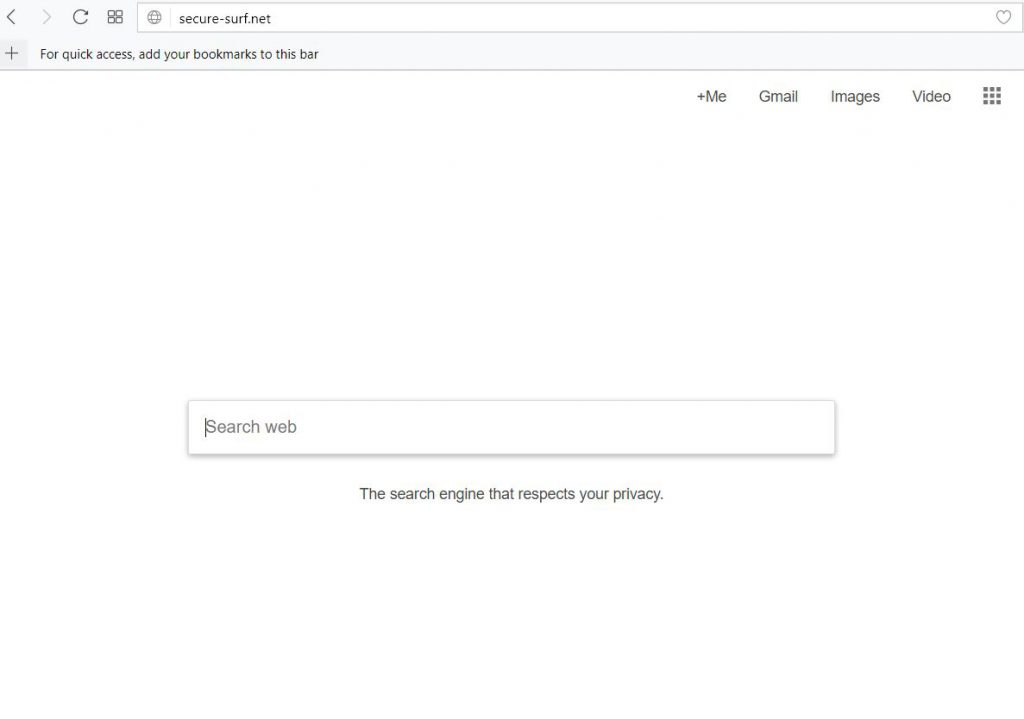
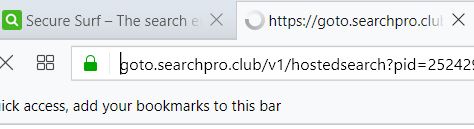














 1. Installeer SpyHunter te scannen en deze te verwijderen Secure-surf.net.
1. Installeer SpyHunter te scannen en deze te verwijderen Secure-surf.net.

















 STOPzilla Anti-Malware
STOPzilla Anti-Malware




